[已解决]如何永久擦除三星手机?
在这个竞争激烈的时代,几乎每天都有新设备在数字市场推出。 随着最新技术的普及,人们通常希望在大约一年左右的时间内摆脱旧手机以购买新手机。 说到三星,它是当今最受追捧的手机品牌,人们在 Galaxy 系列的新品发布后为之疯狂。
然而,它的许多用户仍然不知道如何在出售之前永久擦除三星,而且三星倾向于使用定制版的 Android,这使得它变得更加困难。 我们在本文中为您提供三星擦除的解决方案,因为有必要确保在销售后没有数据留给新用户。
让我们通过以下部分了解如何擦除三星。
第 1 部分:如何使用恢复出厂设置擦除三星手机?
三星wipe最简单、最常用的方法是在设置中使用恢复出厂设置选项。 它会清洁您的设备并将其恢复到开箱即用的状态。 这有助于保护旧用户的所有个人数据免受新用户的侵害。
第 1 步:备份您的数据
在重置三星设备之前,我们建议备份您的数据(三星擦除后所有数据都将丢失)。
第 2 步:使用“设置”应用擦除
• 打开您设备的设置应用程序。
• 在“个人”下,点击备份和重置。 您可能需要输入图案、PIN 或密码。

• 在“个人数据”下,点击恢复出厂数据。
• 阅读信息,然后点击重置手机。
• 如果您有屏幕锁定,则需要输入您的图案、PIN 或密码。
• 出现提示时,点击清除所有内容以清除设备内部存储空间中的所有数据。

• 当您的设备完成擦除时,选择重新启动设备的选项。
• 您将看到与第一次打开设备时一样的“欢迎”屏幕。
恭喜! 您已使用恢复出厂设置成功擦除了三星手机。
第 2 部分:如何通过查找我的手机擦除三星手机
Find my Phone 是由三星创建的,用于实际查找丢失的设备,但由于其功能,它非常方便。 它还可以帮助您远程擦除三星手机以保护您的个人数据。
注意:三星建议将擦拭手机作为最后的手段。

如何使用“查找我的手机”擦除三星设备?
按照以下简单步骤使用三星的“查找我的手机”功能擦除三星手机。
启用遥控器
• 在主屏幕上,点击所有应用程序
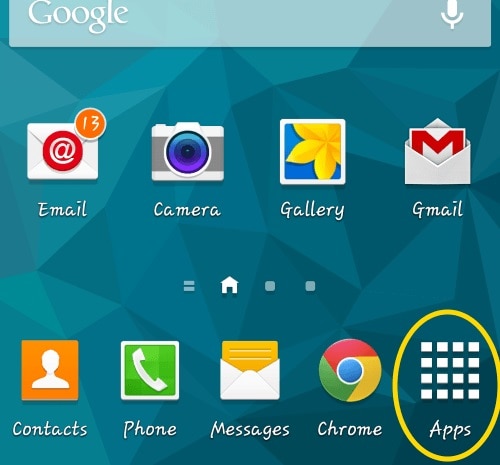
• 点击设置选项
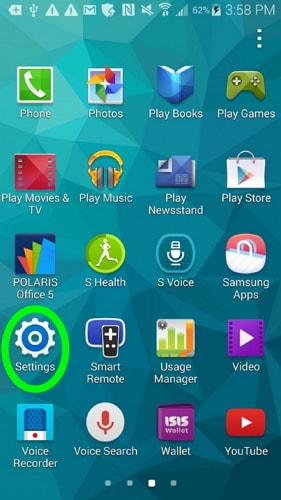
• 点击安全选项(您可能需要向下滚动屏幕)
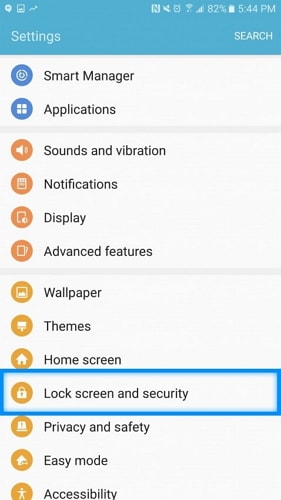
• 在所有其他选项中点击远程控制选项
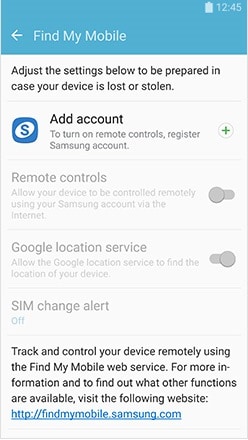
• 如果您已经在您的帐户上设置了三星帐户,您可能需要输入旧帐户的密码。
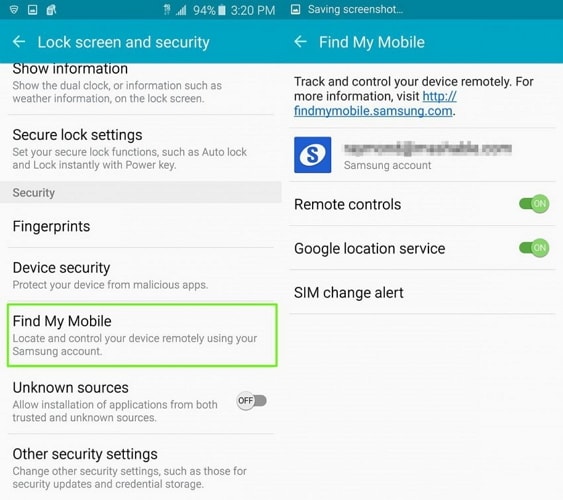
• 切换屏幕顶部的绿色开关以启用控件。 如果您的设备上没有三星帐户,该开关将灰显。 点击添加帐户以创建您的三星帐户(您将被带到三星网站以创建一个新帐户)。
如何使用“查找我的手机”应用
在登录:
• 在您计算机上的网络浏览器中访问该站点。
• 如有必要,输入您的电子邮件地址和密码,然后单击登录。
• 您将被带到“查找我的手机”页面。 如果您注册了多台设备,则需要选择要操作的设备。
现在您可以使用“查找我的手机”擦除您的三星设备。 按照简单的步骤使用此应用程序擦除您的手机。
在“查找我的手机”页面上,单击“擦除我的设备”。
• 选择擦除可移动存储区域或恢复出厂数据。

• 单击查看完整条款和条件,然后单击我同意条款和条件旁边的复选框。 (在您单击查看完整条款和条件之前,您将无法勾选此复选框)。

• 输入您的三星帐户密码。
• 单击页面底部的擦除。
• 单击确定确认擦除。 如果设备处于离线状态,则在设备下一次连接互联网时进行擦除。
第 3 部分:如何使用 Android 数据橡皮擦永久擦除三星手机
在本节中,我们将学习如何使用永久擦除三星 S4 和三星 Android 设备 DrFoneTool – 数据橡皮擦 (Android) .该工具包具有非常简单友好的用户界面,被它擦除的数据无法恢复。 它支持市场上所有可用的Android设备,并且在业界拥有最高的成功率。 Android Data Eraser 提供了一个两步点击过程,既无忧无虑又 100% 安全。 使用此工具包三星擦除数据后,您将无需担心出售手机。 它有助于删除所有内容,包括照片、联系人、消息、通话记录和所有私人数据

DrFoneTool – 数据橡皮擦 (Android)
完全擦除 Android 上的所有内容并保护您的隐私
- 简单的点击过程。
- 彻底永久地擦除您的 Android。
- 删除照片,联系人,消息,通话记录和所有私人数据。
- 支持市场上所有可用的 Android 设备。
让我们仔细看看以下几个步骤,以了解如何借助 Android Data Eraser 彻底擦除三星手机
步骤 1 在计算机上安装 DrFoneTool 工具包 – Android 数据橡皮擦
首先,在您的 PC 上下载并安装 Android 数据橡皮擦工具,就像从 DrFoneTool 网站安装任何其他软件一样。 然后单击“数据橡皮擦”选项。

第 2 步将三星手机连接到 PC,然后打开 USB 调试
现在,借助 USB 数据线连接您的三星 Android 设备,并确保在出现提示时打开 USB 调试。 工具包本身应在几秒钟内识别并连接设备。

第 3 步选择擦除选项 –
现在,您可以看到一个窗口,它会提示您“擦除所有数据”。 点击它以继续该过程,然后您将被要求在给出的框中键入“删除”字样,以确认您的操作。 提醒一下,您无法撤消此过程,您的所有数据都将被删除。

第 4 步。现在开始擦除您的三星手机
现在,您的设备已准备好被擦除,您将确认擦除过程已开始。 这可能需要一段时间,所以请耐心等待,让设备完成其任务。 完成后,您将收到一条消息确认。

第 5 步最后,“恢复出厂设置”您的设备以清除手机上的所有设置。
现在,此工具包已成功擦除您的所有数据,您必须“恢复出厂设置”您的设备才能擦除所有设置。 现在,以后任何人都无法访问此设备的内容,并且该工具包已成功删除了三星 Android 设备中的所有内容。

任何不知道如何擦除三星 S4 的菜鸟都可以使用这种方法来擦除他们的设备。

现在,您将收到一条消息确认您的设备已成功擦除。
前两种方法可能看起来比较简单,但它们非常不安全。 因为,已经证明恢复出厂设置擦除的数据很容易恢复。 因此,我强烈建议使用 Android Data Eraser 彻底擦除任何设备。 想知道如何擦拭三星s4的人必须使用这种方法,因为它非常安全。 希望您阅读这篇文章过得愉快!

